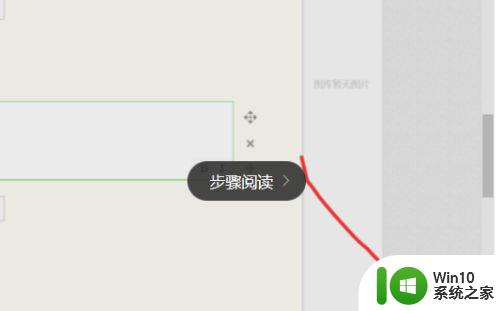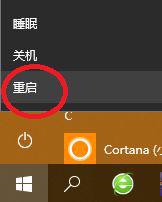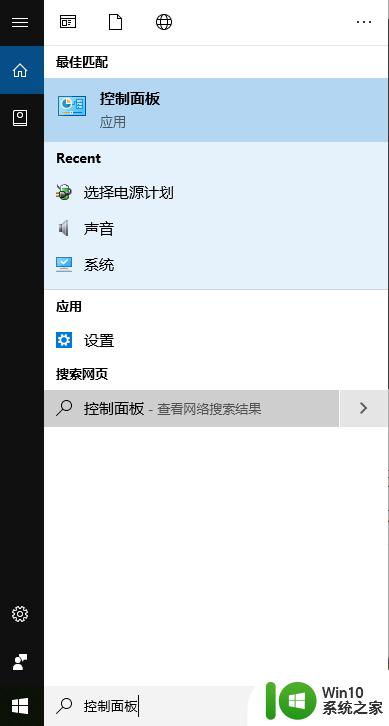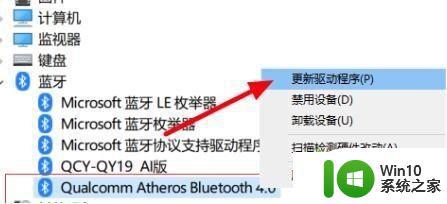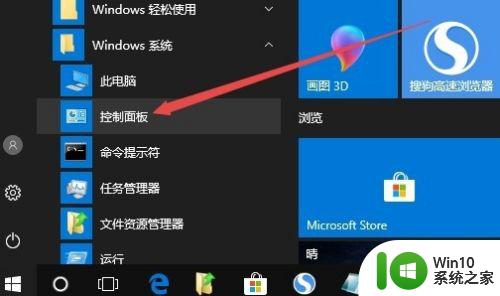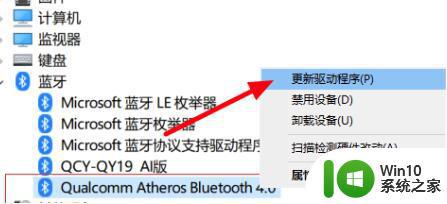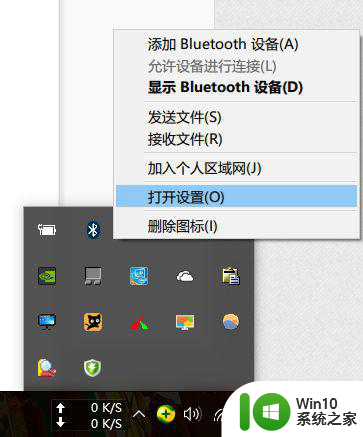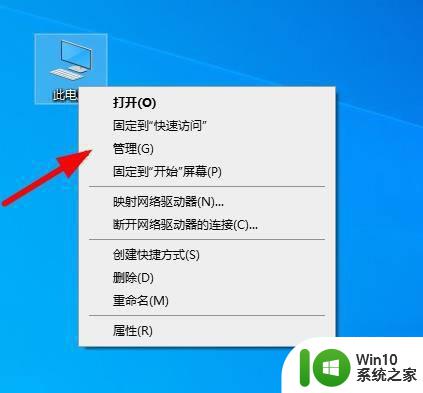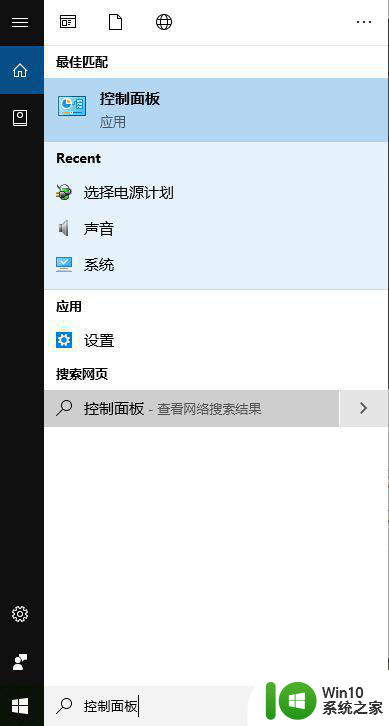win10蓝牙鼠标连不上输入码无效怎么解决 win10蓝牙鼠标配对失败怎么办
在使用Win10系统时,有时会遇到蓝牙鼠标无法连接或配对失败的问题,这种情况可能是由于输入码无效造成的。在遇到这种情况时,我们可以尝试重新输入正确的输入码,或者尝试重启蓝牙设备和电脑,来解决这一问题。也可以尝试更新系统或者驱动程序,以确保系统和设备的正常运行。通过这些方法,我们可以很快地解决Win10蓝牙鼠标连接失败的问题,让我们的工作和生活更加方便和顺畅。
具体方法:
一、按下“WIN+R”键唤出运行,输入services.msc,点击确定。

二、在服务界面找到 Bluetooth Driver Management Servcie,Bluetooth Service。Blue Support Service 3个服务,右键选择重新启动。
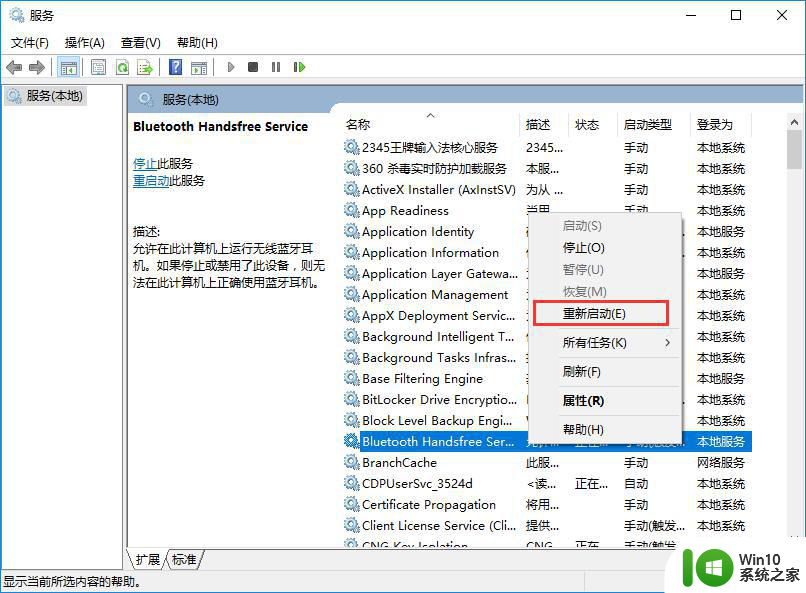
三、如果是未运行状态,则双击打开这3个服务,然后把这3个服务的启动类型改为“自动”。然后点击启动,最后点击应用和确定退出。
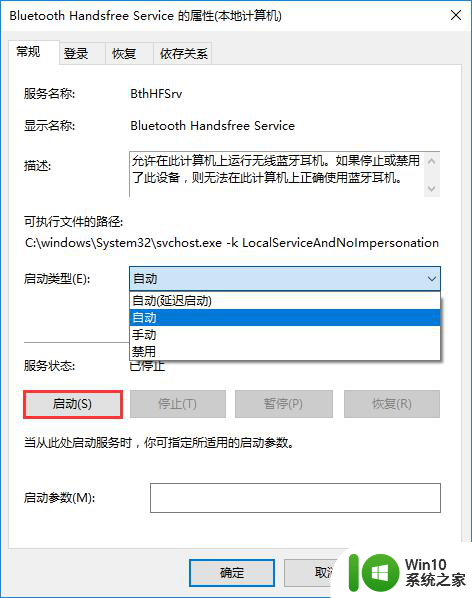
以上就是win10蓝牙鼠标连不上输入码无效怎么解决的全部内容,有需要的用户就可以根据小编的步骤进行操作了,希望能够对大家有所帮助。